Всем доброго времени суток. Сегодня я кратко расскажу вам, как поменять обои на телефоне с Android системой и iOS (iPhone и iPad). Мы будем использовать именно стандартные средства. Дополнительно я дам ссылки на инструкции по использованию сторонних приложений. Если что-то будет непонятно – пишите свои вопросы в комментариях, и портал WiFiGiD.RU вам поможет.
Android
Давайте посмотрим, как поменять заставку на Андроиде. Для этого в большинстве прошивок, есть встроенные каталоги обоев, которые вы можете без проблем и бесплатно установить к себе на смартфон. Я покажу вам на примере системы MIUI.
- Попасть в раздел «Обоев» можно двумя способами. Первый – находясь на главном рабочем столе. Тапните пальцем по пустому месту и удерживайте его до тех пор, пока вы не увидите значок «Обоев». К сожалению, значок не подписан, поэтому вам нужно его найти самостоятельно.
- Второй способ – это просто перейти в «Настройки», нажав по шестеренке. Далее вы увидите нужный раздел «Обои» (может находиться в подразделе «Экран»). После этого вы уже можете выбирать различные варианты. Давайте попробуем установить к себе в систему «Живые обои» (у Xiaomi они называются «Суперобои») или «Анимированные обои». Выберите подходящий вариант и нажмите по нему пальцем.
- Нужно подождать пока пакет загрузится на телефон.
- После этого еще раз нажмите по нему.
- Вам покажут три варианта, как они будут выглядеть на телефоне – экран блокировки, рабочий стол и выключенный смартфон. Если этот вариант вам не очень нравится, вы можете нажать по крестику и загрузить другие обои.
- Как только подходящие картинки будут найдены, просто нажмите по кнопке «Применить».
ПРИМЕЧАНИЕ! Если вы хотите установить в качестве обоев ваши фотографии, то в некоторых системах Андроид это можно сделать отсюда же. У Xiaomi это можно сделать только через встроенное приложение «Галерея» – останется выбрать фото, нажать по трем точка и тапнуть по команде «Использовать как обои».
Вот таким образом можно поменять заставку на вашем телефоне. Не обязательно устанавливать именно живые обои, можно загрузить обычные картинки из облака. Если вам этого недостаточно, то вы можете использовать сторонние программы, которые можно свободно скачать с Google Play Market. Более подробно некоторые приложения я разбираю в этой статье (ссылка).
iPhone и iPad (iOS)
Поменять обои на экране яблочного телефона еще проще чем кажется. Давайте я покажу, как это можно сделать:
- Откройте «Настройки».
- Пролистайте вниз и зайдите в подраздел «Обои».
- Нажмите по кнопке «Выбрать новые обои».
- Далее выберите папку, из которой вы хотите загрузиться фото или анимацию. Например, вы можете выбрать свои «Фото».
- Далее просто выбираем нужную фотографию или анимацию. В конце жмем «Установить».
Если стандартные средства и ваши фотографии вас не устраивают – вы можете посмотреть список сторонних приложений. Использовать их не составит труда – просто устанавливаем их к себе на Айфон из AppStore, запускаем и действуем согласно инструкциям на экране.


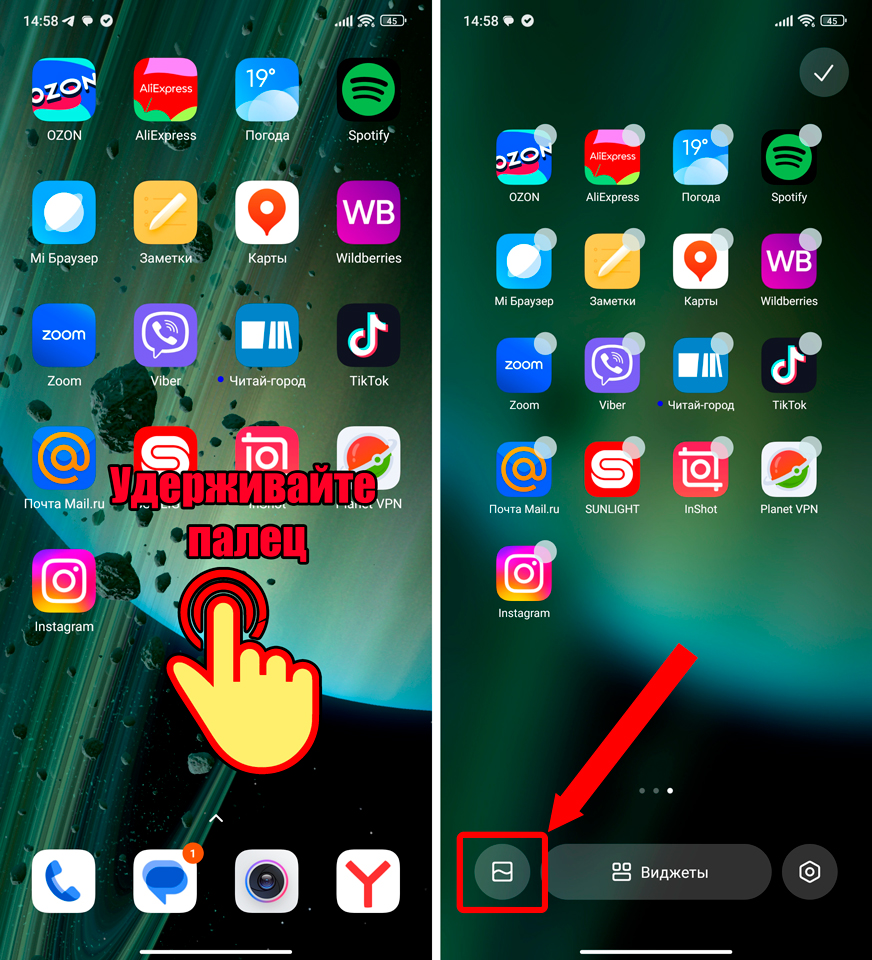
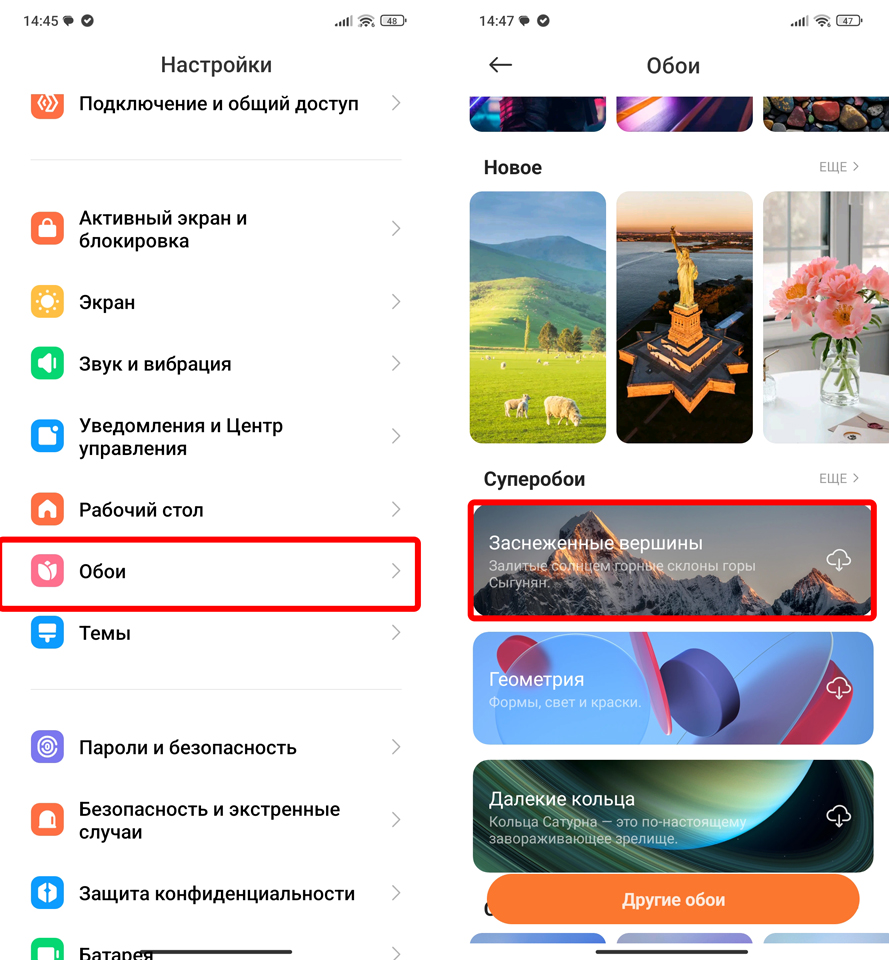
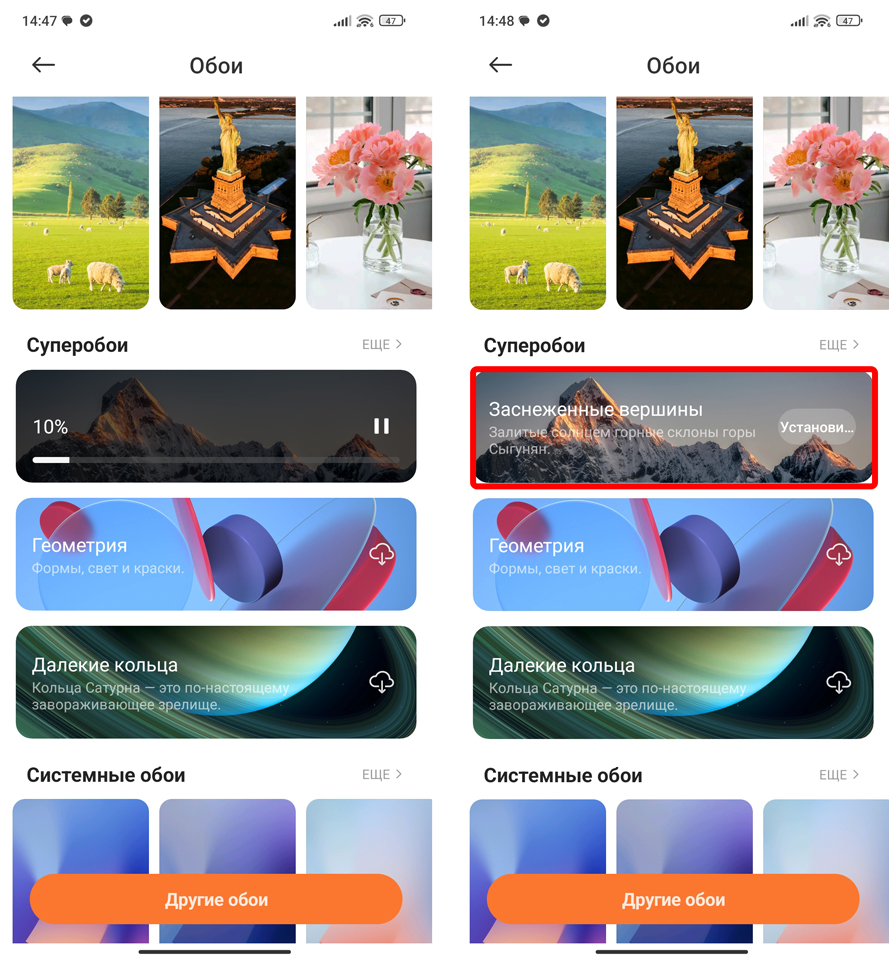
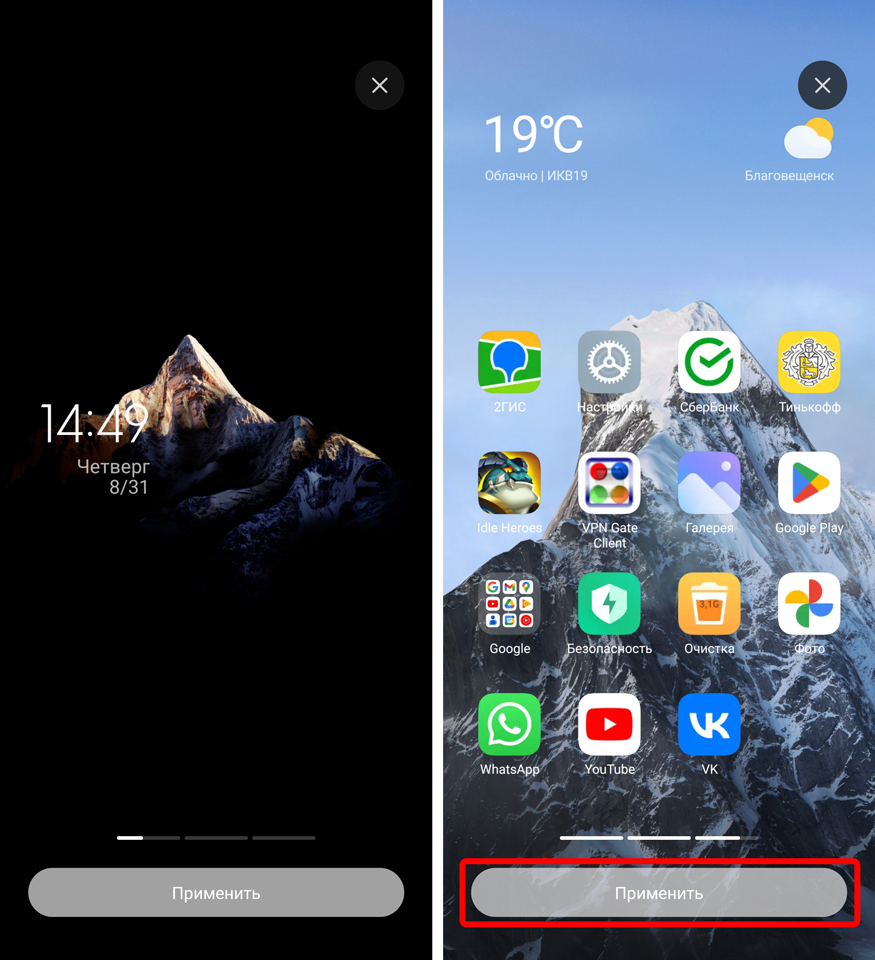
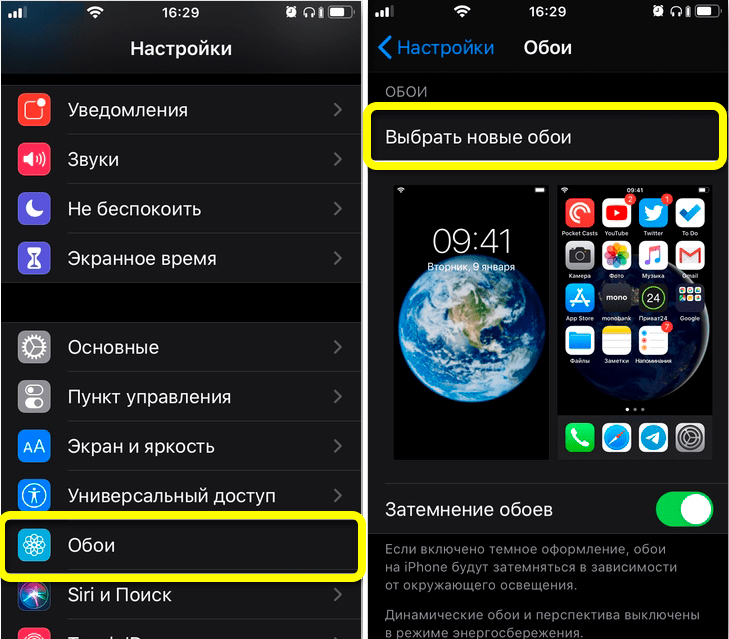
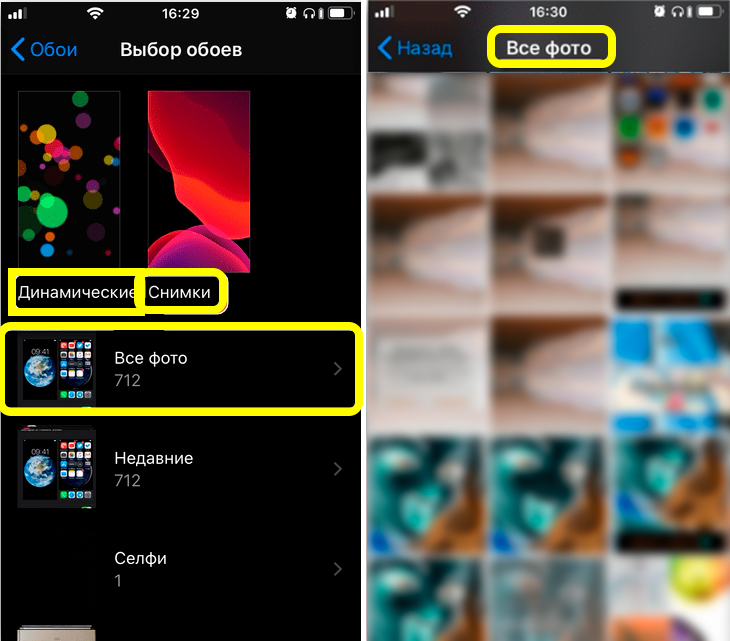
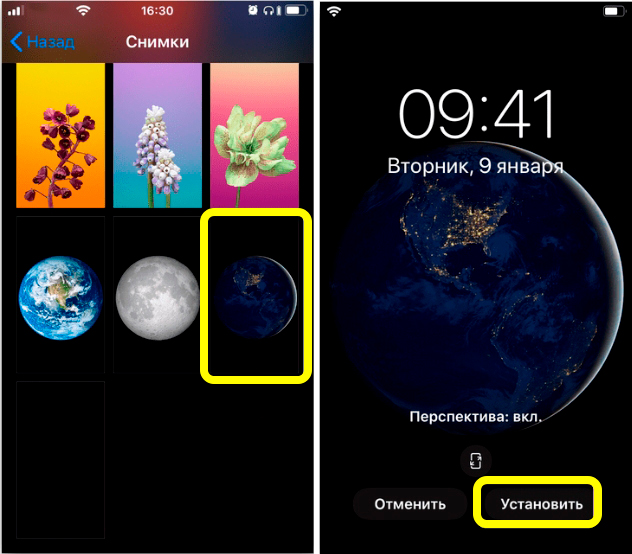
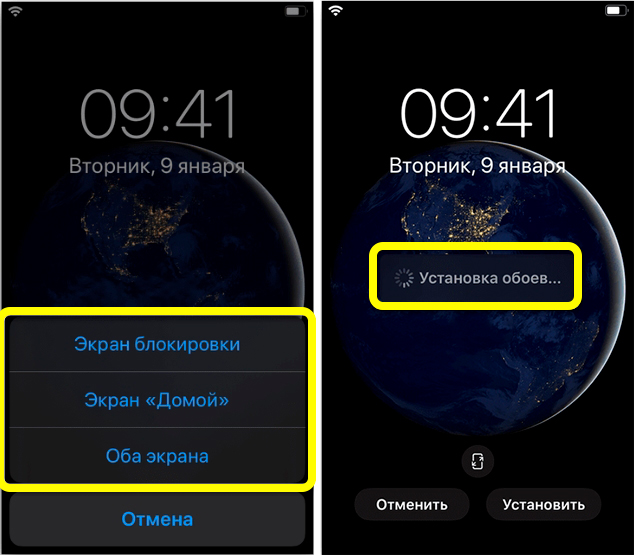
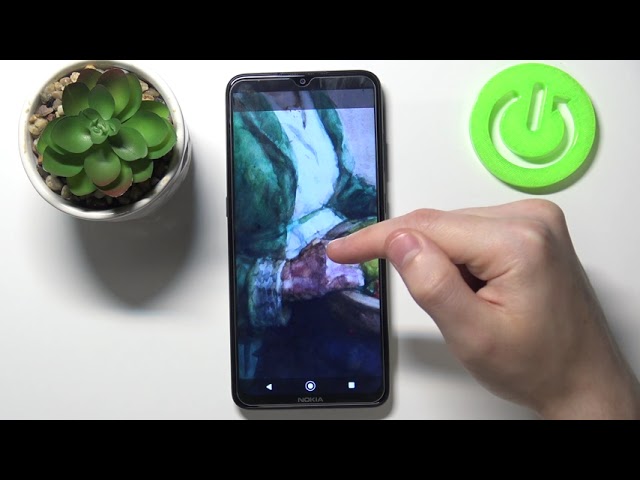




Спасибо! Все получилось
все равно не могу поставить обои, как будто кто-то меня заблокировал и эта функция теперь не работает. меня на днях в вк заблочили, может это из-за этого?
вроде бы и все просто, но хороших заставок все равно там нет(